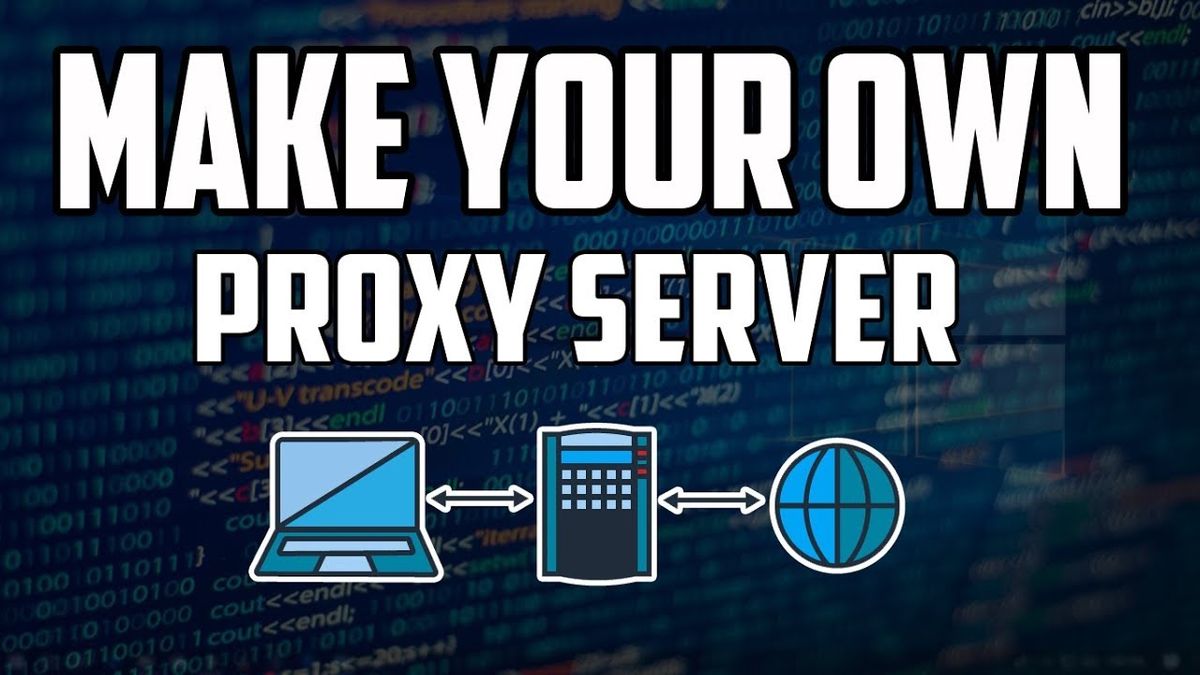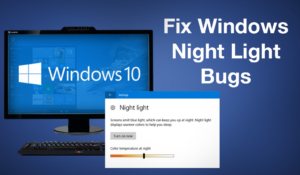iMusic ، تطبيق رائع لاكتشاف وتنزيل الموسيقى على Mac
تمكنت منصات دفق الموسيقى مثل Apple Music أو Spotify أو Tidal من وضع نفسها كقادة في السوق وكل عدد قليل من الناس يشترون الأقراص أو ينزلون الأغاني في ملفات MP3 لتشغيلها في أي مكان.
نقطة اتصال محمولة Windows 10 لا يوجد اتصال بالإنترنت
إنه اتجاه منطقي للغاية لأنه مقابل سعر ضئيل للغاية يمكنك الوصول إلى ملايين الأغاني ، سواء كانت أحدث الأخبار أو الإصدارات منذ عقود. النظام مثالي عمليًا ولكن ... ماذا عن الأجهزة التي لا يمكنها الوصول إلى هذا النوع من المنصات؟ هل يجب أن نتقاعدهم إلى الأبد؟

أجهزة راديو السيارة المزودة بوحدات ذاكرة CD أو MP3 أو USB ، وأنظمة صوت منزلية عالية الجودة ولكن بدون الوصول إلى الخدمات عبر الإنترنت ، والأنظمة الصغيرة ... هناك العديد من الأجهزة التي لا تزال مفيدة وتوفر تجربة صوتية استثنائية ، ولكن لا يزال هناك القليل تراجعت بسبب صعوبة جلب موسيقى جديدة لهم.
هل تشعر بالتعرف على هذا الموقف؟ في حالتي ، أفتقد القدرة على تجديد الموسيقى التي لدي في السيارة بطريقة أكثر اعتيادية ، لذلك أبحث عن بديل وجدته آي ميوزيك ، وهو برنامج كان مفيدًا جدًا بالنسبة لي ويسمح بتنزيل الموسيقى أو ملفاتنقل الموسيقى من Mac إلى Androidأو iOS من بين أمور أخرى.
كيفية تنزيل الموسيقى على جهاز Mac باستخدام iMusic
من بين ميزات iMusic ، التي أجدها أكثر جاذبية هي القدرة على تنزيل الموسيقى مباشرة من الإنترنت .
البرنامج لديه القدرة على الاتصال بمواقع مثل يوتيوب والصفحات الأخرى التي تسمح لك بتشغيل الصوت أو الفيديو وتنزيل الأغاني التي تبدو بتنسيق MP3.
ولكن ليس هذا فقط ، ولكنه يسمح لك أيضًا بذلك قم بتسجيل الأغاني التي يتم تشغيلها على جهاز الكمبيوتر الخاص بك مباشرةً . بفضل هذه الميزة ، من الممكن التقاط أي أغنية من Spotify أو Apple Music أو Tidal أو غيرها من خدمات البث الصوتي. من الممكن أيضًا حفظ صوت الأفلام ومقاطع الفيديو من أي نوع والبودكاست وما إلى ذلك ... ما عليك سوى وضع البرنامج لتسجيل المحتوى وبدء تشغيله.
لكن أفضل طريقة لفهم كيف آي ميوزيك يعمل مع مثال ، لذلك في الأسطر التالية ، أريكم كيفية تنزيل أغنية من الإنترنت باستخدام هذا البرنامج .
1. ابحث عن الأغنية التي تريد تنزيلها
الخطوة الأولى ، كما هو منطقي ، هي العثور على الأغنية التي تريد تنزيلها داخل البرنامج نفسه. لهذا ، فإن أسرع طريقة هي النقر فوق علامة التبويب احصل على الموسيقى ثم بعد ذلك يكتشف .
أثناء القيام بذلك ، سترى ظهور Youtube. سيكون عليك فقط البحث عن الموضوع الذي تريده باستخدام محرك البحث على الويب.
2. ابدأ التنزيل
بمجرد تحديد موقع الأغنية ، ابدأ تشغيل الأغنية. عندما يبدأ النسخ في النقر فوق رمز التنزيل الموجود في الشريط الأخضر (في لقطة الشاشة أعلاه ، يُشار إلى موقعه بسهم) لبدء التنزيل.
3. تحقق من صحة التنزيل
انقر فوق الرمز مع السهم لأسفل في الزاوية اليمنى العليا وسترى أن التنزيل قد بدأ. يمكنك أيضا أن ترى كيف يقوم iMusic تلقائيًا بإنشاء العنوان والمؤلف من الأغنية كاسم الملف .
بعد ذلك ، سترى رمزًا به مجلد. سيؤدي النقر عليه إلى فتح مجلد جهاز الكمبيوتر الخاص بك حيث تم تخزين الملف وسيتعين عليك فقط نقله إلى المجلد الذي تحفظ فيه الموسيقى الخاصة بك أو إضافته إلى مكتبة iTunes أو البرنامج الذي تستخدمه ثم تشغيله مرة أخرى حيث تريد
كيفية تسجيل أي أغنية على جهاز الكمبيوتر الخاص بك
في المثال السابق ، استخدمنا YouTube كمصدر لتنزيل الموسيقى ، ولكن يمكن للبرنامج أيضًا القيام بذلك في مواقع الويب والخدمات الأخرى. في حالة عدم تمكنك من التنزيل مباشرة في مكان ما ، فلديك خيار استخدام وظيفة التسجيل .
على سبيل المثال ، إذا كنت تريد تنزيل أغنية من Spotify أو Apple Music ، فلن تتمكن من القيام بذلك مباشرة بالطريقة السابقة ، ولكن باستخدام وظيفة التسجيل في iMusic.
لاستخدام هذه الميزة ، يجب عليك القيام بما يلي:
1. الوصول إلى وضع التسجيل
انقر فوق احصل على الموسيقى ثم أدخل سجل التبويب.
لماذا تم إيقاف حسابي في google مؤقتًا
إذا كانت هذه هي المرة الأولى التي تقوم فيها بتسجيل الدخول ، فسيُطلب منك تثبيت بطاقة الصوت الافتراضية التي تحتاجها لإجراء التسجيل. إنها عملية بسيطة وسيتعين عليك فقط اتباع التعليمات التي تظهر على الشاشة.
2. ابدأ التشغيل والتسجيل
الخطوة الثانية والأخيرة لالتقاط الأغنية هي بدء التشغيل ثم النقر فوق ملف سجل زر iMusic.
عند القيام بذلك ، سوف يلتقط البرنامج صوت الكمبيوتر ، لذلك هو يُنصح بعدم استخدامه أثناء التسجيل لمنع تشغيل الأصوات الأخرى .
بالإضافة إلى ذلك ، سيحاول أيضًا تحديد عنوان الأغنية والمؤلف. في حالة اكتشافه ، سيخبرك على الشاشة نفسها ويستخدم البيانات أيضًا لإنشاء ملف MP3 النهائي.
3. الوصول إلى الملف النهائي
عندما ينتهي الاستنساخ انقر فوق قف ويمكنك الوصول إلى الملف النهائي من ملف مكتبة - قسم النقش .
إذا قمت بالنقر فوق زر الماوس الثانوي أو لوحة التتبع على أي من السمات ، يمكنك اختيار الخيار اظهر في الباحث للوصول إلى الملف الذي تم حفظه في الكمبيوتر.
وظائف أخرى لبرنامج iMusic
يعد التنزيل والتسجيل من السمات الرئيسية لـ iMusic ، وفي رأيي ، الأكثر فائدة ، لكنهما ليسا الوحيدين.
يتيح لك البرنامج أيضًا إدارة مكتبة iTunes وإنشاء قوائم تشغيل مزامنة الموسيقى مع أجهزة iOS و Android أو تحويل ملفات الصوت إلى تنسيقات مختلفة أو حتى نسخ الموسيقى على قرص مضغوط.
انظر أيضا: كيفية تغيير الاسم إلى Apple AirPods من iPhone أو iPad
هل أنت مهتم بمزيد من الأشياء مثل هذه ، ثم قم بزيارة مدونتنا على AppleForCast . يرجى ترك تعليق أدناه حول تجربتك معنا وهل كانت هذه المقالة مفيدة أم لا ، وسنتأكد من الرد عليك بأسرع ما يمكن.